Vytváranie udalostí kalendára a ich správa na vašom zariadení s Androidom sa vďaka technológii oveľa ochladila ClickCal, Jeden sa často ocitne v zhone pri pridávaníudalosť na cestách, len aby skončila nudná bitka s virtuálnou klávesnicou. S ClickCal môžete nielen pridávať udalosti jednoduchým fotografovaním akýchkoľvek súvisiacich dokumentov alebo webových stránok atď., Ale môžete tiež nahrávať zvuk a pridať ho k svojej udalosti, čím sa odstraňuje potreba zadávať popisy alebo čokoľvek. Prečítajte si o snímkach obrazovky a o tom, ako používať aplikáciu.

ClickCal je jeden organizátor, ktorý je prekvapivojednoduché použitie, najmä so zreteľom na dostupné funkcie. Návod na použitie spolu s niektorými snímkami obrazovky vám ukáže, aký produktívny môže byť táto aplikácia skutočne. Môže prinútiť aj najmenších organizovaných ľudí, aby zvážili aspoň nejaké plánovanie zábavy, aj keď nie vážne.
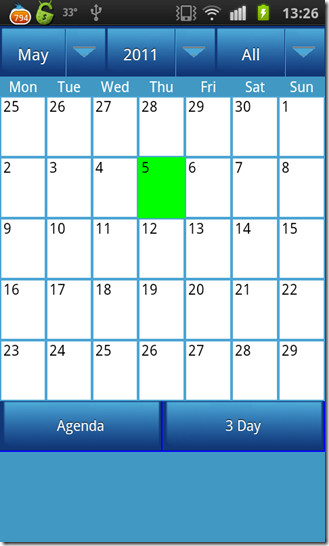
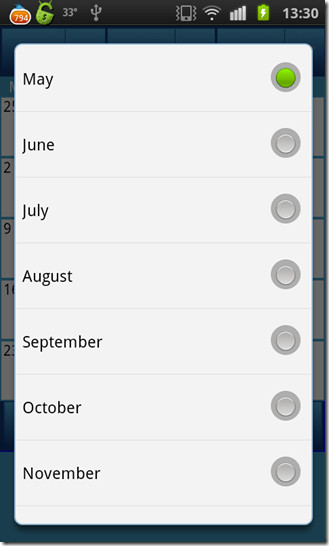
Aplikácia nosí chladné odtiene modrej s kalendáromje to prvá vec, ktorú uvidíte pri spustení aplikácie. Po mesiacoch sa môžete pohybovať posúvaním doľava alebo doprava po obrazovke, ale ak chcete skočiť o niekoľko mesiacov, môžete tak urobiť jednoducho stlačením tlačidla mesiaca a objaví sa zoznam mesiacov. Jednoducho vyberte požadovaný mesiac a aplikácia skočí na tento mesiac.
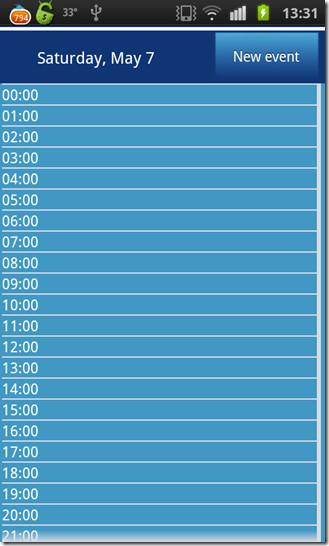
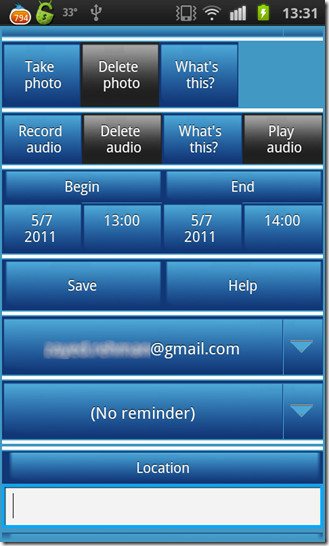
Výber dátumu v kalendári vám ukáže ten deň distribuovaný do 24 hodín. V našom prípade sme zatiaľ nenastavili žiadne udalosti, takže sa celý deň ukázal prázdny. Zasiahnite Nová udalosť na pridanie novej udalosti a následne budeteprejdite na stránku nastavenia udalostí. Ako už bolo spomenuté, aplikácia vám umožňuje fotografovať a nahrávať zvukové súbory a pridať ich k vašej udalosti. Prípadne môžete pridať miesto alebo popis pomocou virtuálnej klávesnice.
Aplikácia pokračuje v synchronizácii všetkých vašich udalostíKalendár Google, ale odtiaľ nebudete mať prístup k zvukovým súborom alebo obrázkom. Ak nechcete synchronizovať udalosti, ktoré pridáte do tejto aplikácie, s Kalendárom Google, môžete to zadať výberom Môj kalendár pri pridávaní udalosti namiesto vášho účtu Gmail.
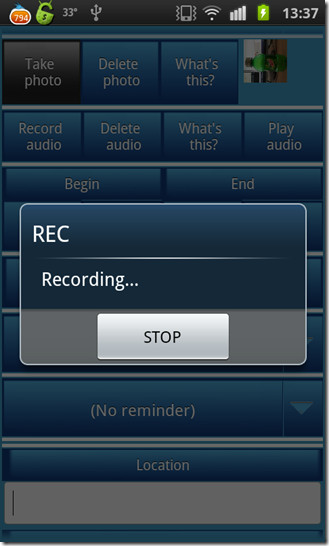
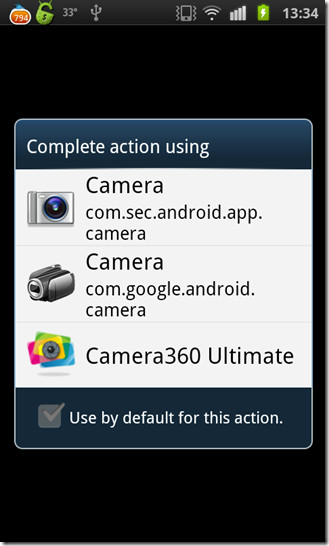
Jednoducho stlačte Odfoť a nasnímajte fotografiu, ktorú chcete pridať, alebo stlačte Nahrávajte zvuk na zaznamenanie zvuku, ktorý si môžete pozrieť aj výberom Prehrávanie zvuku, V prípade, že chcete odstrániť fotografiu alebo zvukový súbor, stlačte príslušné tlačidlá na odstránenie.
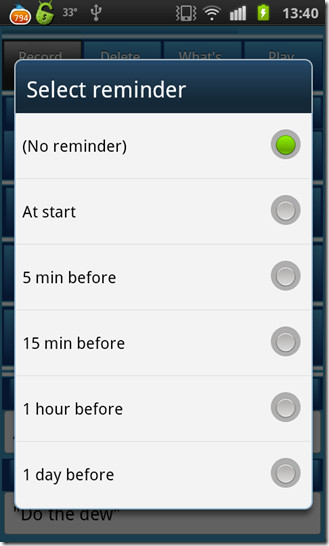
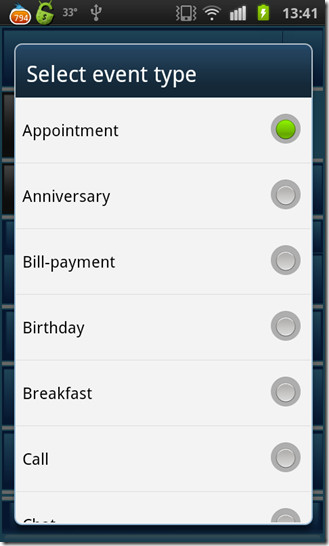
Môžete si vybrať, kedy chcete pripomenutie prijať, aleboak ju vôbec potrebujete. Ďalej môžete vybrať aj typ udalosti, aby ste pomohli identifikovať typy udalostí, ktoré ste nastavili. Po nastavení udalosti jednoducho stlačte Uložiť Tlačidlo.
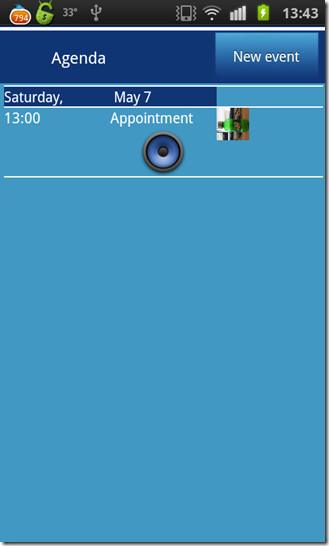
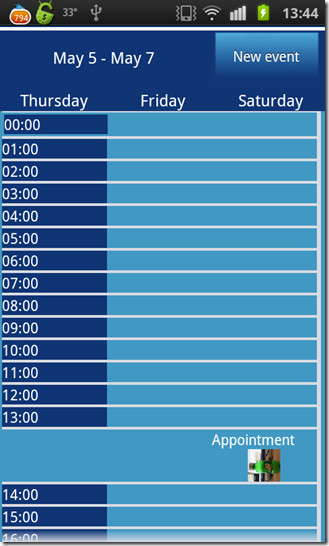
Po uložení udalosti sa dostanete späť do hlavného kalendára. Aj keď je udalosť viditeľná pod relevantným dátumom mesiaca, môžete zasiahnuť program na hlavnej obrazovke a aplikácia vám ukáže všetky udalosti, ktoré sú zoradené. Ak chcete vidieť svoje udalosti na ďalšie tri dni, stlačte 3 dni a uvidíte na pravej strane niečo podobné vyššie uvedenému snímku obrazovky.
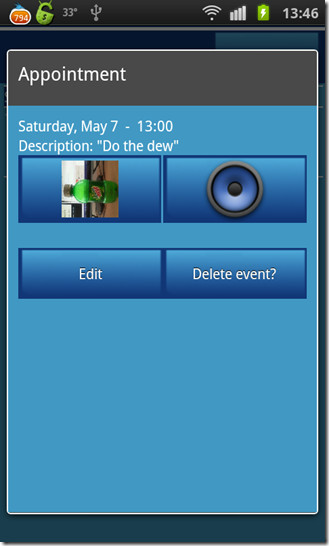
Kliknutím na existujúcu udalosť sa dostanete na stránkuobrazovka podobná tej vyššie. Tu máte možnosť vymazať alebo upraviť udalosť. Stlačením ikony reproduktora sa prehrá zvukový súbor (ak je k udalosti pripojený) a pri výbere obrázka sa zobrazia všetky fotografie, ktoré ste nasnímali pri pridávaní udalosti. Ospravedlňte propagáciu Mountain Dew, to je čisto neúmyselné.
Aplikácia je veľmi výkonná a pomáha vám usporiadať vaše udalosti úhľadne bez väčšieho úsilia, pričom najlepšia časť je úplne bezplatná. Takže choďte do toho, táto aplikácia
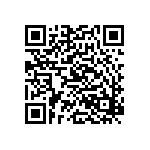
Stiahnite si ClickCal













Komentáre